Google मानचित्र ट्रिप प्लानर का उपयोग करने के 5 सर्वोत्तम तरीके
यदि आपने पहले कभी Google मानचित्र ट्रिप प्लानर का उपयोग नहीं किया है, तो आप आश्चर्यचकित होंगे कि यह आपकी अगली यात्रा को व्यवस्थित और सुव्यवस्थित करने में आपकी कितनी मदद करता है। Google मैप्स ट्रिप प्लानर के साथ, वॉकिंग टूर की योजना बनाएं, उन क्षेत्रों को हाइलाइट करने के लिए प्लेस मार्कर लगाएं जहां आप जाना चाहते हैं, और यहां तक कि रीयल-टाइम का भी उपयोग करें स्थान ट्रैकिंग यह सुनिश्चित करने के लिए कि आप हमेशा जानते हैं कि आपके परिवार के सदस्य कहां हैं।
इसलिए यदि आप अपनी अगली यात्रा की योजना बनाने के लिए तैयार हैं, तो अपने Google खाते में लॉग इन करें और लॉग इन करें गूगल मैप्स ट्रिप प्लानर साथ पालन करना।
Google मानचित्र ट्रिप प्लानर का उपयोग करना
जब आप पहली बार Google मानचित्र ट्रिप प्लानर पृष्ठ में लॉग इन करते हैं, तो आपको एक नक्शा दिखाई देगा और प्रतीत होता है कि और कुछ नहीं। ऐसा इसलिए है क्योंकि मुख्य पृष्ठ आपकी नियोजित यात्राओं का प्रदर्शन मानचित्र है।
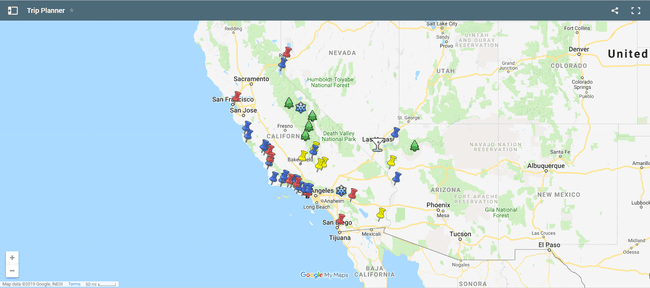
इस प्रदर्शन मानचित्र में एक दूसरे के ऊपर कई परतें (व्यक्तिगत मानचित्र) हो सकती हैं। लेकिन इससे पहले कि आप परतें जोड़ सकें, आपको पहले अपने यात्रा मानचित्र बनाने होंगे। ऐसा करने के लिए, वर्ग पर क्लिक करें
इसके बाद, पर क्लिक करें मेन्यू विंडो के ऊपरी बाएँ कोने में आइकन। मेनू में, चुनें नया नक्शा बनाएं.
अब आप अपनी पहली यात्रा की योजना बनाना शुरू करने के लिए तैयार हैं!
सिटी वॉक की योजना बनाने के लिए डिस्टेंस टूल का उपयोग करें
कल्पना कीजिए कि आप न्यूयॉर्क शहर की यात्रा की योजना बना रहे हैं। आपने पार्क एवेन्यू के पास रूजवेल्ट होटल में ठहरने के लिए आरक्षण किया है।
आप शहर की सैर करना चाहते हैं, लेकिन आप यह सुनिश्चित नहीं कर पा रहे हैं कि लोकप्रिय आकर्षण होटल से कितने दूर हैं।
Google ट्रिप प्लानर के पास एक उपयोगी दूरी माप उपकरण है जिसका उपयोग आप यह मापने के लिए कर सकते हैं कि जब आप वास्तव में किसी स्थान पर हों तो सड़कें या पगडंडी कितनी दूर हो सकती हैं।
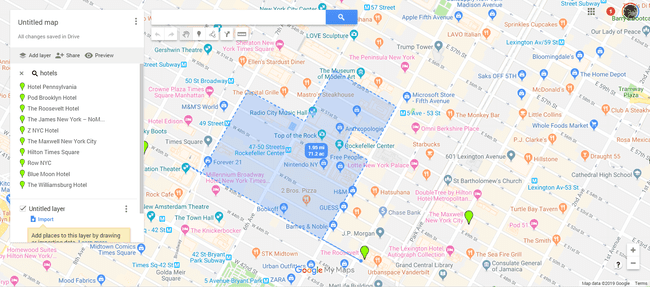
यहां माप उपकरण का उपयोग करने का तरीका बताया गया है।
अपने शीर्षक रहित मानचित्र संपादन स्क्रीन पर, क्लिक करें दूरियों और क्षेत्रों को मापें उपकरण (शासक चिह्न)।
माउस आइकन क्रॉसहेयर में बदल जाएगा। शहर की सड़कों और अपने नियोजित हॉट स्पॉट के साथ अपने नियोजित पैदल मार्ग को चार्ट करने के लिए इस क्रॉसहेयर का उपयोग करें।
हर बार जब आप माउस पर क्लिक करते हैं, तो यह आपके मार्ग में एक नया खंड जोड़ देगा। प्रत्येक चौराहे पर क्लिक करना शहर की सैर को मापने का एक अच्छा तरीका है।
इस मानचित्र का नाम इस पर सेट करें एनवाईसी वॉकिंग टूर.
इस उदाहरण में, जब आप केवल दो मील की दूरी पर चलते हैं, तो आप PlayStation थियेटर, रेडियो सिटी म्यूज़िक हॉल, द म्यूज़ियम ऑफ़ मॉडर्न आर्ट, रॉकफेलर सेंटर, और निश्चित रूप से, पूरी यात्रा कर सकते हैं। ढेर सारी खरीदारी जिस तरह से साथ। यह ब्लॉक के चारों ओर एक अद्भुत सैर है।
स्थानों को हाइलाइट करने के लिए मार्करों का उपयोग करें
अब जबकि आप उन सभी स्थानों को जानते हैं जहां आप जाना चाहते हैं, आप इस मानचित्र पर मार्करों का एक सेट बना सकते हैं ताकि आपको बाद में याद रहे।
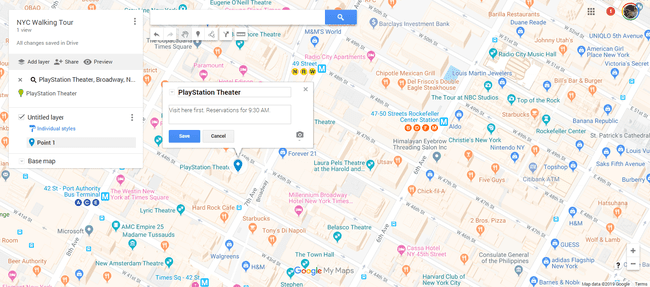
मानचित्र पर एक नया मार्कर सेट करने के लिए, पर क्लिक करें मार्कर जोड़ें टूल (थंबटैक आइकन)।
माउस आइकन क्रॉसहेयर में बदल जाएगा। जिन स्थानों पर आप जाने की योजना बना रहे हैं, वहां मानचित्र पर क्रॉसहेयर पर क्लिक करें। जब मार्कर रखा जाता है, तो आपको एक पॉप-अप विंडो दिखाई देगी जहां आप किसी भी नोट के साथ स्थान का नाम भर सकते हैं।
उस स्थान के लिए किसी भी आरक्षण या यात्रा कार्यक्रम को जोड़ने के लिए नोट्स क्षेत्र एक शानदार जगह है।
क्लिक सहेजें उस मार्कर को अपने नए मानचित्र में जोड़ने के लिए।
मार्कर जोड़ने का एक वैकल्पिक तरीका खोज फ़ील्ड का उपयोग करके स्थान की खोज करना है। उस स्थान का एक मार्कर मानचित्र पर दिखाई देगा। क्लिक मानचित्र में जोड़ें उस मार्कर को अपने मानचित्र में जोड़ने के लिए सूचनात्मक पॉप-अप में।
अपने परिवार को अपना रीयलटाइम स्थान भेजें
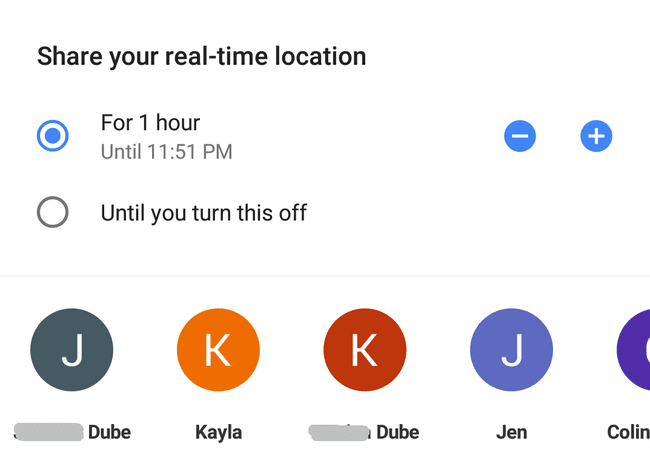
न्यूयॉर्क जैसे शहर में, आपके परिवार के किसी सदस्य के लिए खो जाना बहुत आसान होगा। हालांकि, एक ऐसे युग में जहां हर मोबाइल फोन के पास है अंतर्निहित जीपीएस ट्रैकिंग, इसका वास्तव में कोई कारण नहीं है।
वे दिन गए जब माता-पिता यात्रा के दौरान अपने बच्चों के संपर्क में रहने के लिए वॉकी-टॉकी लेकर चलते थे। अब आप छुट्टियों के दौरान अपने परिवार के स्थान की निगरानी मानचित्र पर उनके छोटे नीले बिंदु को देखकर कर सकते हैं।
Google मानचित्र में GPS ट्रैकिंग सक्षम करने के लिए, Google मानचित्र ऐप इंस्टॉल करें एंड्रॉयड के लिए या आईओएस. जब आप और आपका परिवार छुट्टियों के दौरान अलग हो रहे हों, तो सभी से इसे लॉन्च करने के लिए कहें गूगल मैप्स ऐप. रीयल-टाइम स्थान साझाकरण लॉन्च करने के लिए:
थपथपाएं मेन्यू स्क्रीन के ऊपरी बाएँ कोने में आइकन।
नल स्थान साझा करना मेनू से।
थपथपाएं शुरू हो जाओ बटन।
चुनना जब तक आप इसे बंद नहीं करते, और अपने स्थान को साझा करने के लिए परिवार के सभी सदस्यों का चयन करें।
थपथपाएं साझा करना अपना स्थान साझा करना प्रारंभ करने के लिए बटन।
अब आप अपने परिवार के सदस्यों के स्थान को क्षेत्र के मानचित्र पर सीधे अपने फ़ोन से नीले बिंदुओं के रूप में देख सकते हैं।
Google मानचित्र में अपने सहेजे गए ट्रिप प्लानर मानचित्र देखें मेन्यू आइकन, पर टैप करना आपके स्थान, और दोहन एमएपीएस मेनू से।
ब्लॉग या सामाजिक पोस्ट में मानचित्र एम्बेड करें
यदि आपकी छुट्टी पीटा पथ से थोड़ी अधिक दूर है, जैसे कि a लंबी पैदल यात्रा पहाड़ों में, लोगों को यह बताना हमेशा एक अच्छा विचार है कि आप कहाँ जा रहे हैं।
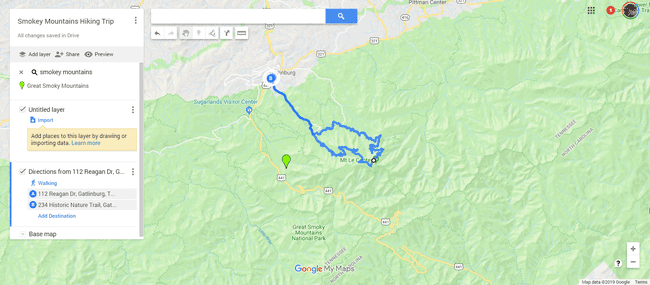
अपने Google मानचित्र ट्रिप प्लानर को एम्बेड करना आसान है।
Google मानचित्र ट्रिप प्लानर में, आपके द्वारा बनाए गए मानचित्र पर, क्लिक करें साझा करना अपने यात्रा नाम के तहत लिंक।
क्लिक मेरी साइट पर एम्बेड करें.
गोपनीयता सेटिंग को में बदलें सह लोक एक ब्लॉग पोस्ट में एम्बेड करने के लिए, या एक सामाजिक पोस्ट के लिए परिवार के अलग-अलग सदस्यों के लिए।
दबाएं किया हुआ बटन।
यात्रा के नाम के दाईं ओर तीन बिंदुओं पर क्लिक करें।
क्लिक मेरी साइट पर एम्बेड करें.
कोड विंडो के अंदर प्रदर्शित एम्बेड कोड को कॉपी करें।
यदि आप मानचित्र को अपने ब्लॉग में एम्बेड कर रहे हैं, तो पोस्ट-एडिट मोड को कोड व्यू पर स्विच करना सुनिश्चित करें, और iframe एम्बेड कोड पेस्ट करें जिसे आपने Google मैप्स ट्रिप प्लानर से कॉपी किया था।
पोस्ट को सहेजें और प्रकाशित करें, और हर कोई आपकी यात्रा योजनाओं को देख सकेगा।
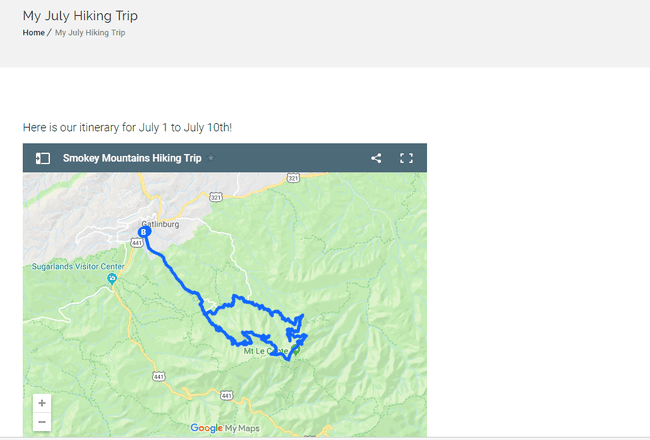
अगर आप अपने ट्रिप प्लानर मैप को फेसबुक या ट्विटर पर दोस्तों और परिवार के साथ साझा करना चाहते हैं, तो क्लिक करें साझा करना अपने मानचित्र पर लिंक करें और लिंक को कॉपी करें शेयर करने के लिए लिंक खेत।
जब आप इस लिंक को फेसबुक या ट्विटर पोस्ट में पेस्ट करते हैं, तो यह पोस्ट में मैप की एक इमेज एम्बेड कर देगा। यह लोगों को यह बताने का एक सही तरीका है कि आप कहां जा रहे हैं और आप कितने समय तक वहां रहने की योजना बना रहे हैं।
यह साझा करना कि आप जनता के साथ एक विस्तारित अवधि के लिए घर पर नहीं रहेंगे, खतरनाक हो सकता है, क्योंकि चोर अक्सर घरों में सेंध लगाने के अवसरों के लिए इंटरनेट को खंगालते हैं। अपने मानचित्र साझाकरण को मित्रों और परिवार तक सीमित रखना सबसे अच्छा है, जब तक कि आप एक सार्वजनिक व्यक्ति नहीं हैं और अपनी यात्रा को व्यापक दर्शकों के लिए प्रकाशित नहीं करना चाहते हैं।
बाहर निकलने से पहले यातायात की जाँच करें
यदि आप छुट्टी के दौरान एक दिन बिताना चाहते हैं और उन स्थानों पर जाना चाहते हैं जो होटल से ड्राइविंग दूरी के भीतर हैं, तो यह मुश्किल हो सकता है जब आप एक नए क्षेत्र के यातायात पैटर्न को नहीं जानते हैं।
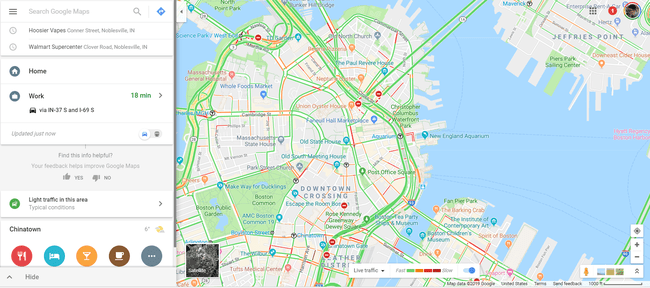
इसका सही समाधान गूगल मैप का बिल्ट-इन ट्रैफिक मैप है। हालांकि, इससे पहले कि आप इसका इस्तेमाल कर सकें, आपको Google मैप्स के अंदर अपना ट्रिप प्लानर मैप खोलना होगा।
उसी खाते का उपयोग करके Google मानचित्र में लॉग इन करें जिसका उपयोग आपने Google मानचित्र ट्रिप प्लानर में लॉग इन करने के लिए किया था।
पर क्लिक करें मेन्यू आइकन, और फिर क्लिक करें आपके स्थान.
क्लिक एमएपीएस, और सूची से अपना सहेजा गया अवकाश मानचित्र चुनें।
क्लिक एक्स परत मेनू को बंद करने के लिए।
पर क्लिक करें मेन्यू आइकन फिर से, और पर क्लिक करें यातायात।
आप अपने सहेजे गए अवकाश मानचित्र को शीर्ष पर वर्तमान ट्रैफ़िक स्थितियों के साथ देखेंगे। अब आप इस मानचित्र का उपयोग अपने पहले पर्यटन स्थल के लिए अपने मार्ग की योजना बनाने और यातायात से बचने के लिए कर सकते हैं।
अन्य चीजें जो आप Google मानचित्र ट्रिप प्लानर के साथ कर सकते हैं
Google मैप ट्रिप प्लानर में आपको मिलने वाली कुछ बेहतरीन सुविधाएं ऊपर दी गई सुविधाएं हैं। कुछ और चीजें हैं जो आपको अपनी अगली यात्रा की योजना बनाते समय या उसके दौरान उपयोगी लग सकती हैं।
- परतों: अपनी इच्छानुसार परतों को जोड़ने या हटाने के लिए, एक मानचित्र को दूसरे के ऊपर परत करें। यह आपको एक नक्शा दृश्य बनाने देता है जिसमें केवल वही स्थान होते हैं जो आप एक मानचित्र पर चाहते हैं।
- लिंक साझा करें: अपने नक्शे सीधे फेसबुक, ट्विटर या जीमेल पर साझा करें।
- एक रेखा खींचो: यह टूल आपको अपने मानचित्र पर मार्ग बनाने देता है। यह मानचित्र पर ज्ञात सड़कों या पगडंडियों तक पहुंच जाएगा।
- दिशाएं जोड़ें: एक समय में एक स्थान पर चरण-दर-चरण निर्देश सम्मिलित करने के लिए इस उपकरण का उपयोग करें। आप ड्राइविंग, बाइकिंग या पैदल चलने के दिशा-निर्देश जोड़ सकते हैं।
- KML/KMZ को निर्यात करें: यह सुविधा आपको अपने मानचित्रों को एक प्रारूप में निर्यात करने देती है जिसे आप Google धरती या ESRI ArcGIS जैसे अन्य मानचित्रण कार्यक्रमों में आयात कर सकते हैं। (KML फ़ाइलों के बारे में और जानें.)
Google मानचित्र ट्रिप प्लानर एक साधारण जैसा दिखता है मानचित्रण उपकरण सतह पर। लेकिन इसका उपयोग करते समय आप जिन सभी सुविधाओं और कार्यों की खोज करेंगे, वे इसे आपके अगले पारिवारिक अवकाश के लिए एक अमूल्य उपकरण बना देंगे।
